※所内向けですが、参考までに情報は公開しておきます。
Macユーザ各位
すでに何度か通知していました通り、本研究所のMac版セキュリティ対策ソフトを「ESET Antivirus」へ切り替えました。
つきましては 、下記の手順で旧来のソフトウェアを削除し、「ESET Antivirus」への入れ替えをお願いします。
Step 1. ソフトウェアのダウンロード
- 「ESETダウンロードサイト」より、Mac版ESETカスタムインストールパッケージをダウンロード
- ダウンロードしたパッケージ(ZIP圧縮)を展開し、展開されたファイルを開きます。
 →
→ 
- 下図のように、「ESET.SETUP」「Uninstall_SophosAntiVirus」「README」が出てくれば準備完了です。
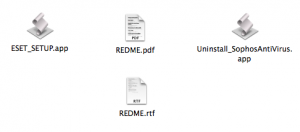
Step 2. 「Sophos AntiVirus」の削除
- 「Uninstall_SophosAntiVirus」のアイコンで「右クリック」して「開く」を選択してください。
- Macでログインするときにユーザー名とパスワードを入れて下さい。
- 後は、「Sophos Antivirus」のアンインストーラーが動きますので、指示に従って下さい。
Step 3. 「ESET AntiVirus」のインストール
- 「ESET_SETUP」のアイコンで「右クリック」して「開く」を選択してください
- Macでログインするときにユーザー名とパスワードを入れて下さい。
- ESETのバナーが出てくるまでお待ちください(5分〜10分)
※インストール途中の画面は出てきません - 上部のアイコンが「シールド」っぽいものから「目玉」のようなアイコンに変わっていることを確認してください。
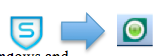
- 「目玉」のアイコンをクリックし、「ESET AntiVirusを開く」を選択し、「アップデート」の項目で最新(ウィルス定義が少なくても一日前の日付)になっていることを確認してください。
以上で終了です。
注意事項
本研究所が本研究所スタッフへ提供しているセキュリティ対策ソフトウェアは、セキュリティ管理サーバーで統括管理されています。そのため、本研究所のセキュリティ対策ソフトウェアを導入した後は、この管理サーバーにコンピュータ名やIPアドレス、OSといった管理に必要な基本的な情報が保存されます。
※それぞれのもつドキュメント等の個人情報については保存されません。
Appendix: 「ESET AntiVirus」に不具合が生じた場合
ESET AntiVirusのアイコンが上部バーに表示されなくなったなど、トラブルが生じた場合には、一度、ESET AntiVirusを削除し(ESETダウンロードサイトに方法を書いています)、インストールし直してください。
- ESET AntiVirusを削除(ESETダウンロードサイトに方法(※1)を書いています)
- 再度Step 1. 手順にてソフトウェアをダウンロード
- Step 3.の手順にて再度インストール
※1 直接削除する方法
- 「アプリケーション」フォルダを開く
- 「ESET NOD32 AntiVirus」のアイコンで「右クリック(Ctrl+クリック)」し、「パッケージの内容を表示」を選択

- Resourcesフォルダを開き、そのなかの「Uninstaller」を開きます。
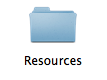

2014年6月19日 情報処理室長・木谷

